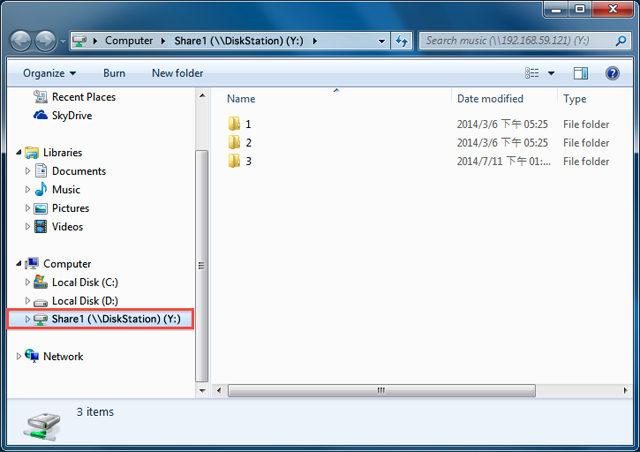将 Windows 计算机中的文件保存到同一本地网中的 Synology NAS
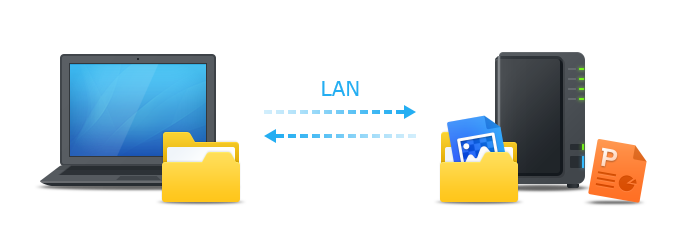
注意:
- 本文已停止维护。有关相同主题的信息,请在我们的知识中心参阅本文。
总览
Synology NAS 经过专门设计,可快速简单地在本地网络中存储和共享文件,让您直接访问 Synology NAS 上的文件而避免每次登录 DSM 的麻烦。例如,您可用 Windows 资源管理器将文件存储到 Synology NAS,如同使用其他网络设备一样。
与 Windows 资源管理器映射
- 打开 Windows 资源管理器窗口并前往计算机。
- 单击映射网络驱动器。此操作将显示“映射网络驱动器”窗口。
- 在“映射网络驱动器”窗口,从驱动器下拉菜单中选择驱动器号。
- 在文件夹字段中,输入 Synology NAS 的服务器名称和共享文件夹名称,并以反斜杠分开。例如,如果 Synology NAS 的服务器名称为“DiskStation”且共享文件夹的名称为“Share1”,则应输入“\\DiskStation\Share1”。就绪后单击完成。
- 输入您的 DSM 的用户名及密码。
- 最后,将显示 Windows 资源管理器窗口。您的共享文件夹将立即被映射并可在计算机下访问。
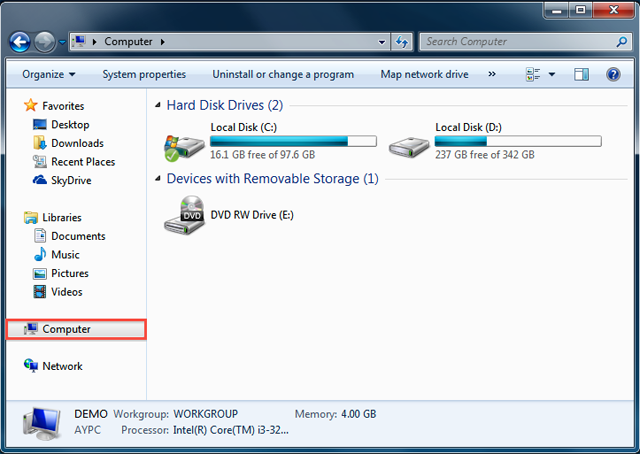
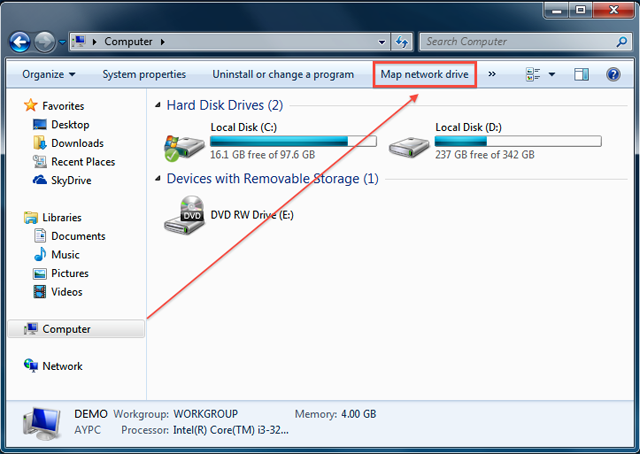
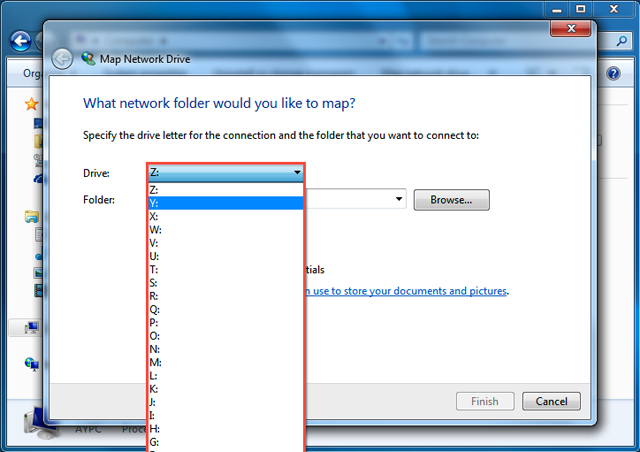
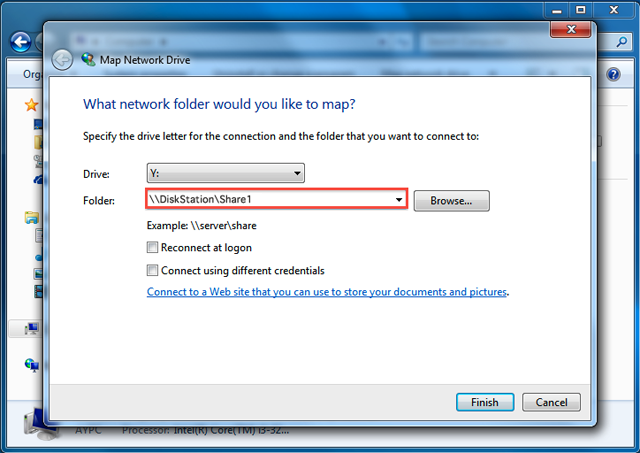
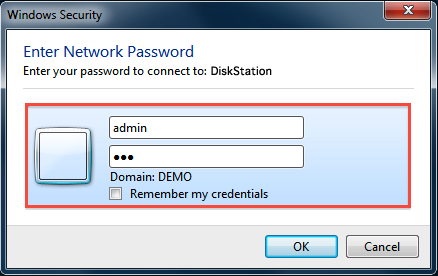
无法访问共享文件夹?您在此输入的用户帐户必须拥有要访问的共享文件夹的访问权限。